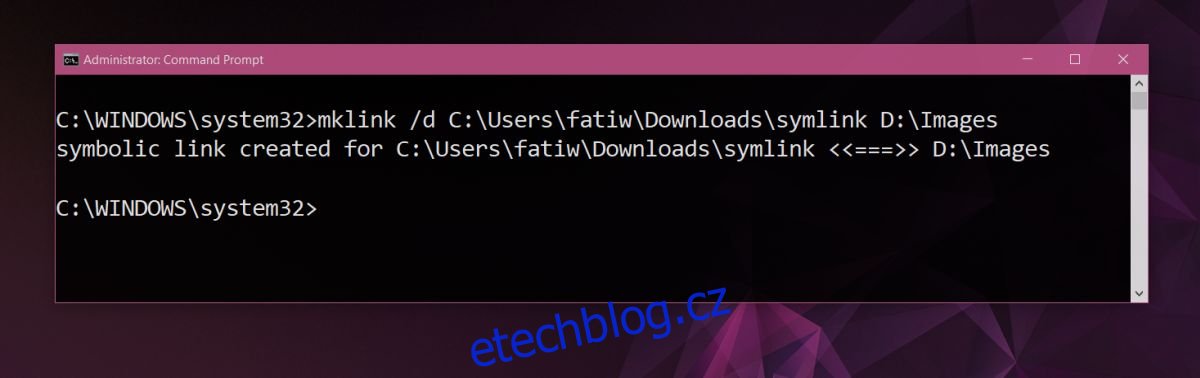Prohlížeče mohou ukládat soubory do vaší výchozí složky pro stahování nebo vás mohou vyzvat k výběru umístění uložení při každém stahování souboru. Pokud chcete, můžete také změnit výchozí umístění pro stahování, ale pro všechny prohlížeče můžete mít pouze jedno výchozí umístění pro stahování. Save In je rozšíření prohlížeče dostupné pro Firefox i Chrome, které umožňuje přidat do prohlížeče více míst pro uložení.
Vytvořte symbolický odkaz
Uložit do funguje prostřednictvím symbolických odkazů. Musíte vytvořit symbolický odkaz na více míst uložení, která chcete přidat, a umístit jej do výchozí složky pro stahování. Zde je návod.
Nejprve najděte cestu k aktuální složce, do které váš prohlížeč ve výchozím nastavení ukládá soubory. Dále najděte cestu ke složce, kterou chcete přidat jako umístění pro uložení.
Otevřete příkazový řádek a pomocí následujícího příkazu vytvořte symbolický odkaz.
Syntax
mklink /d default_download_dirsymlink pathtoactual
Příklad
mklink /d C:UsersfatiwDownloadssymlink D:Images
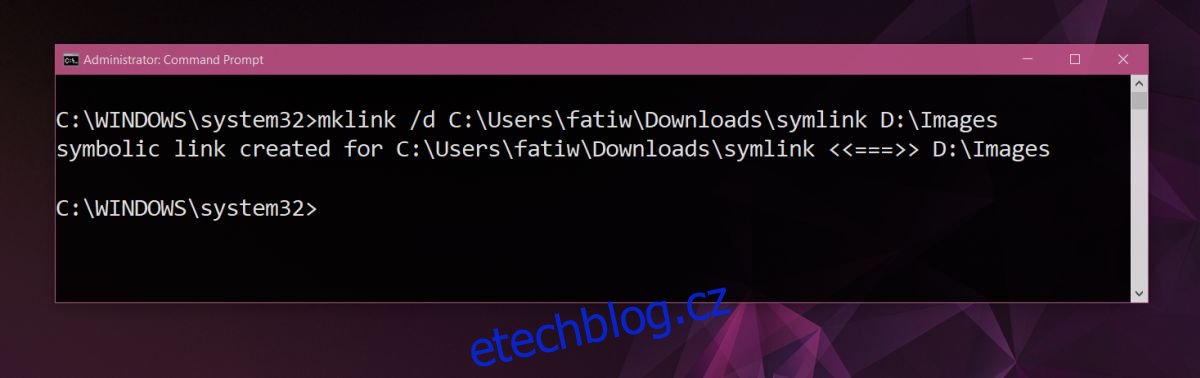
Symbolický odkaz se zobrazí ve složce Stažené soubory.
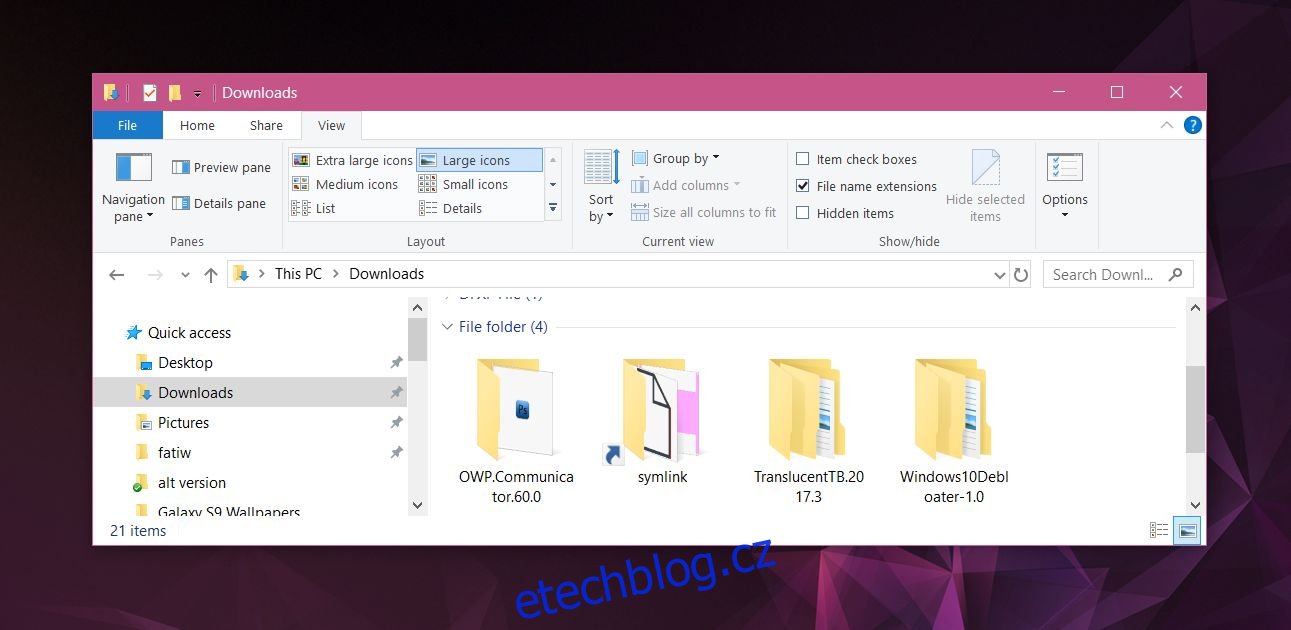
Více míst uložení
Nainstalujte Uložit do a přejděte na možnosti rozšíření. Přejděte dolů do části Adresáře. Zadejte název složky, do které chcete uložit soubory. Vzhledem k tomu, že ve výchozí složce pro stahování již existuje symbolický odkaz na složku, nemusíte zadávat úplnou cestu ke složce. Rozšíření jej nebude moci přečíst. Musíte jednoduše přidat název složky. Každý název složky musí být uveden na samostatném řádku.
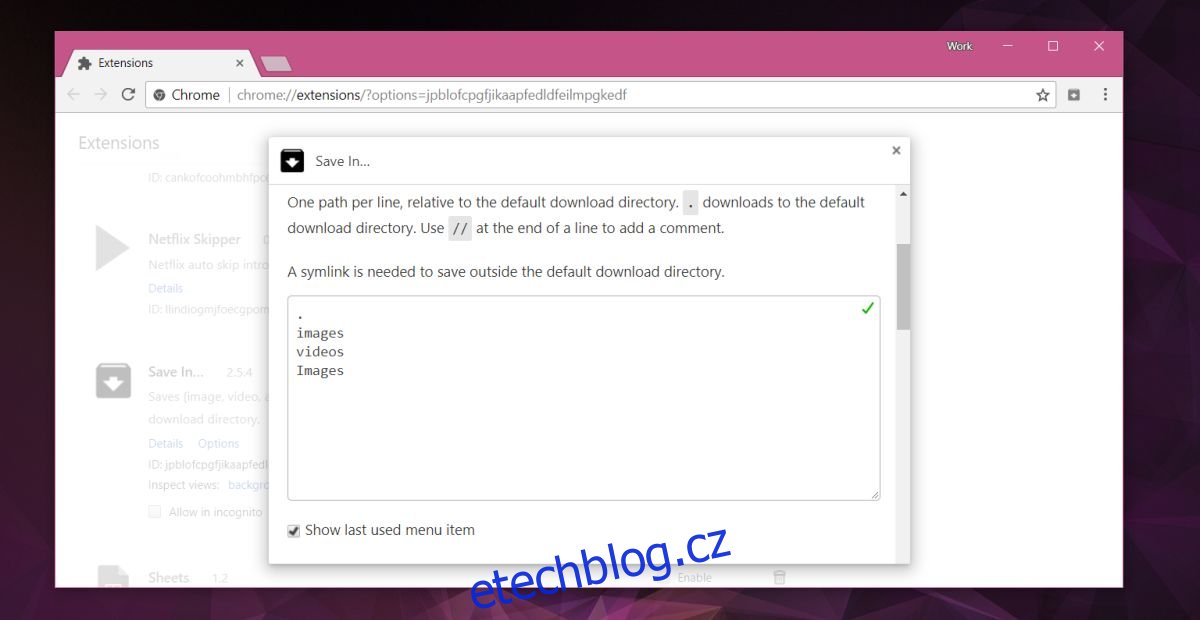
Rozšíření má několik dalších možností, které můžete povolit, aby bylo ukládání snazší. Některé funkce jsou dostupné pouze pro Firefox. Jakmile vše nastavíte, můžete začít používat Uložit do. Do kontextové nabídky po kliknutí pravým tlačítkem přidá možnost, která vám umožní vybrat, kam se soubor uloží. Umístění zobrazené s tečkou a číslem jedna v závorkách je vaší výchozí složkou pro stahování.

S tlačítky pro stahování nezískáte možnost vybrat umístění stahování, pokud na tlačítko kliknete levým tlačítkem. Pokud na něj klepnete pravým tlačítkem, můžete použít stejné možnosti kontextové nabídky k výběru umístění cílového souboru.
Pokud se rozhodnete, že rozšíření nechcete používat, můžete jej odinstalovat jako kterékoli jiné rozšíření, ale automaticky nesmaže symbolické odkazy, které jste vytvořili. Budete je muset odstranit sami. Pokud změníte výchozí umístění složky pro stahování, budete muset znovu vytvořit symbolické odkazy a umístit je do nového výchozího umístění pro stahování.